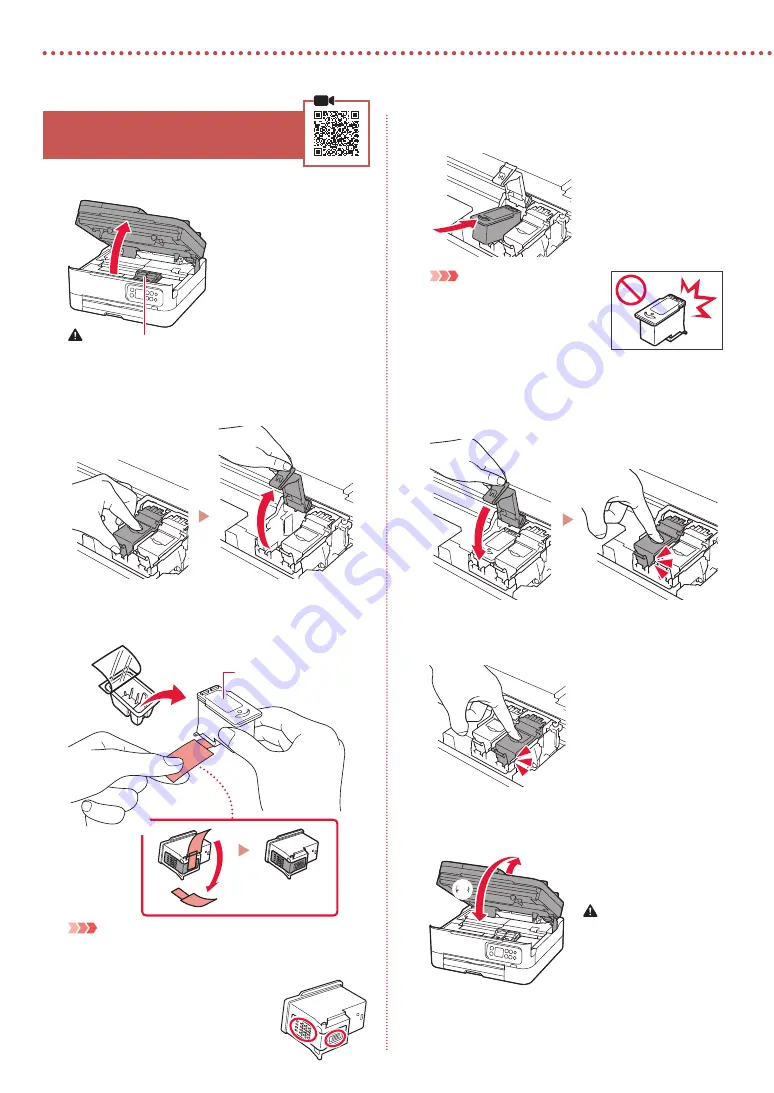
2
De printer instellen
4. De FINE-cartridges installeren
1
Open de scaneenheid / klep.
Let op
Raak de FINE-cartridgehouder niet aan totdat deze stopt met
bewegen.
2
Knijp in het sluitklepje van de inktcartridge aan
de linkerzijde en open het.
3
Haal de kleuren FINE-cartridge uit de
verpakking en verwijder de beschermende tape.
a
Kleur
b
Belangrijk
•
Raak de inkt op de beschermende tape niet aan. Deze kan
vlekken veroorzaken op uw handen of op voorwerpen in
de buurt.
•
Raak de aangegeven gebieden in de
afbeelding niet aan. De printer kan
anders mogelijk niet correct afdrukken.
4
Plaats de kleuren FINE-cartridge in de FINE-
cartridgehouder.
Belangrijk
Stoot niet tegen de FINE-cartridge.
Als u dat wel doet, kan dit leiden tot
defecten.
5
Duw het sluitklepje van de inktcartridge stevig
omlaag totdat dit op zijn plaats klikt en volledig
is gesloten.
6
Herhaal stap 2 tot en met 5 om ook de zwarte
FINE-cartridge aan de rechterkant te plaatsen.
7
Sluit de scaneenheid / klep.
•
De initialisatie van de printer wordt gestart.
Let op
Kijk uit met uw vingers.
a
b
Summary of Contents for PIXMA TS7451i
Page 45: ...1 1 FINE CD ROM 2 1 2 b a 3 a b 3 1 2 ON 3 OK URL https ij start canon TS7450 internet...
Page 46: ...2 4 FINE 1 FINE 2 3 FINE a b 4 FINE FINE FINE 5 6 2 5 FINE 7 a b...
Page 47: ...3 5 1 OK 2 3 Letter A4 4 2 Letter A4 a b 5 6 7 OK 8 smartphone...
Page 50: ...6 1 b a 2 3 4 1 2 Letter A4 3 4 5 OK 6 Copy settings OK 7 OK 8 Start...
Page 75: ...RMC Regulatory Model Code K10516 RMC Regulatory Model Code K10566...
















































